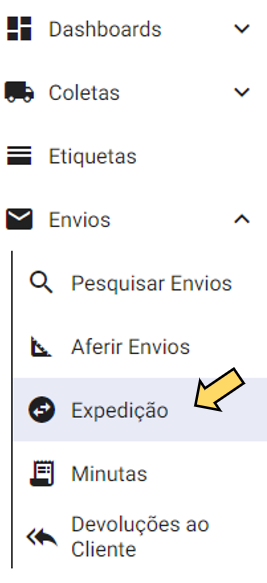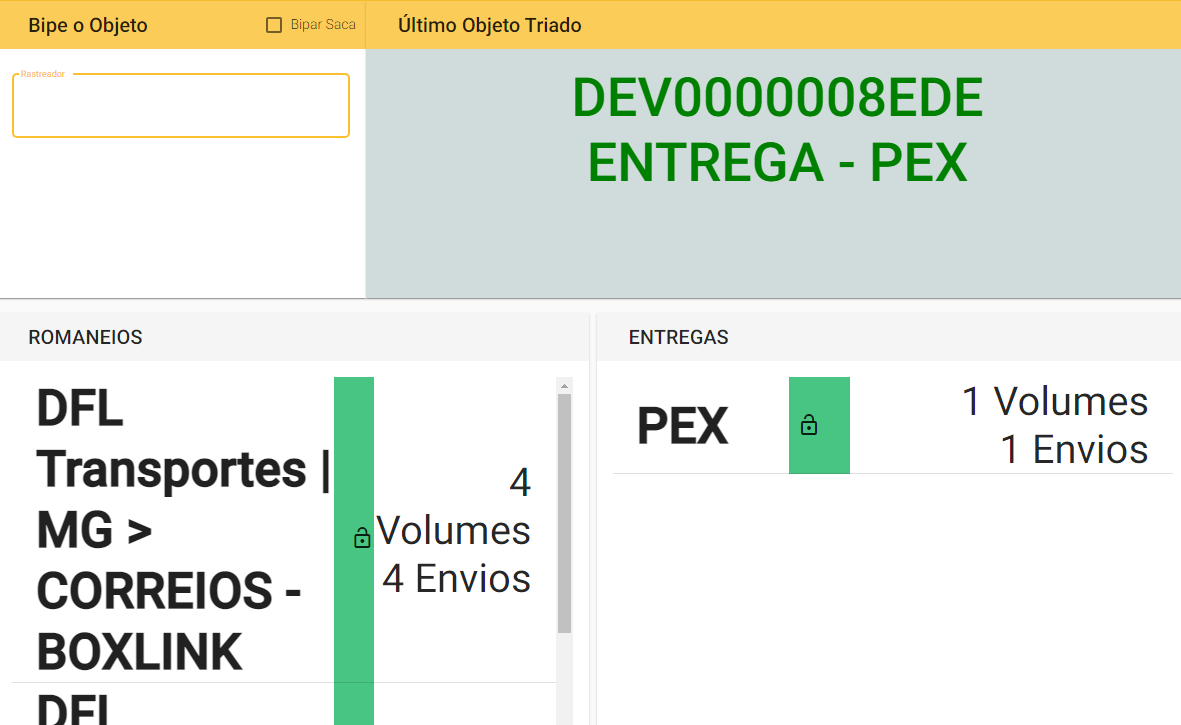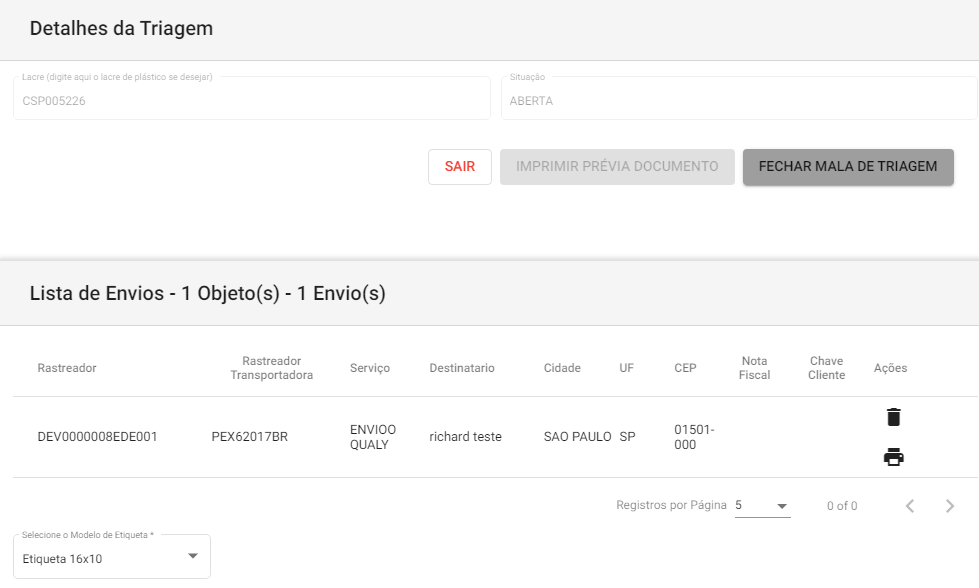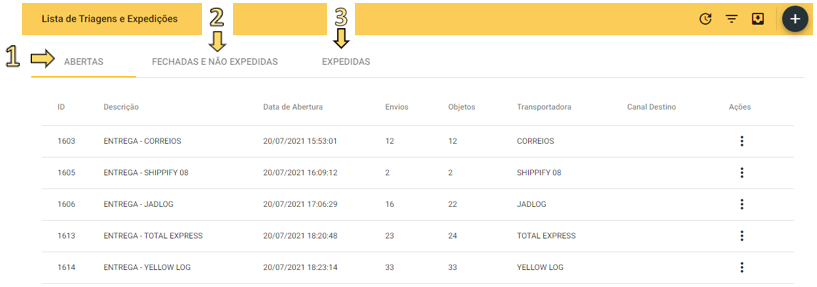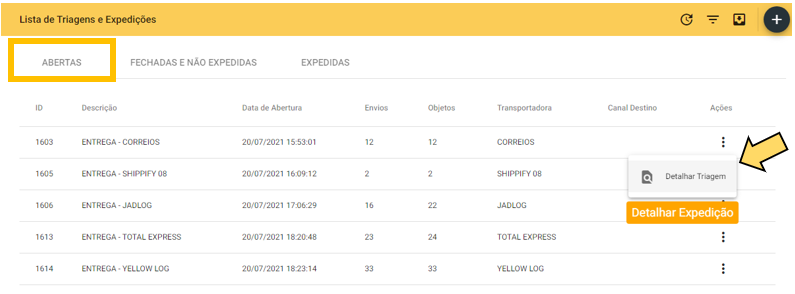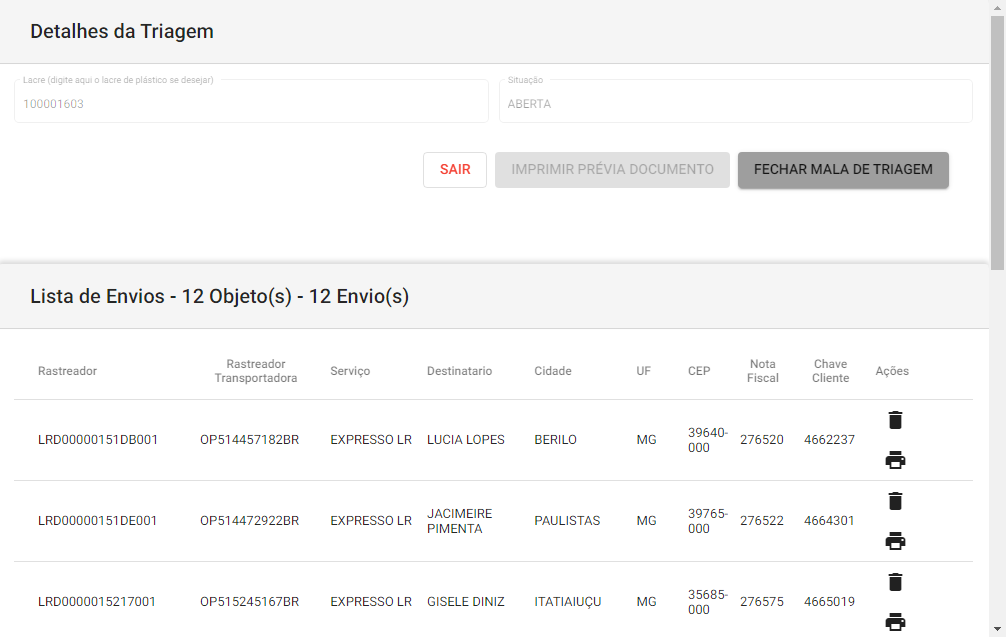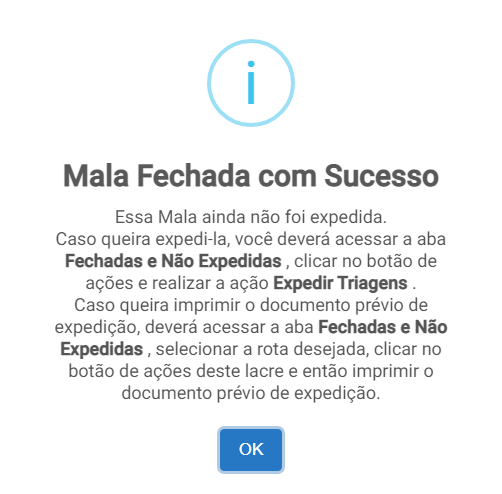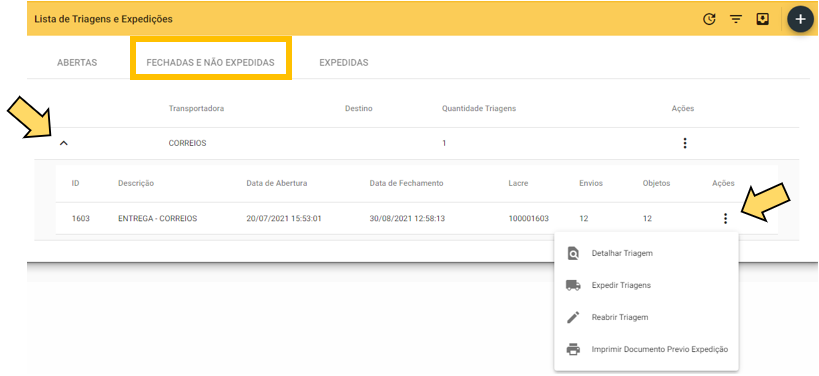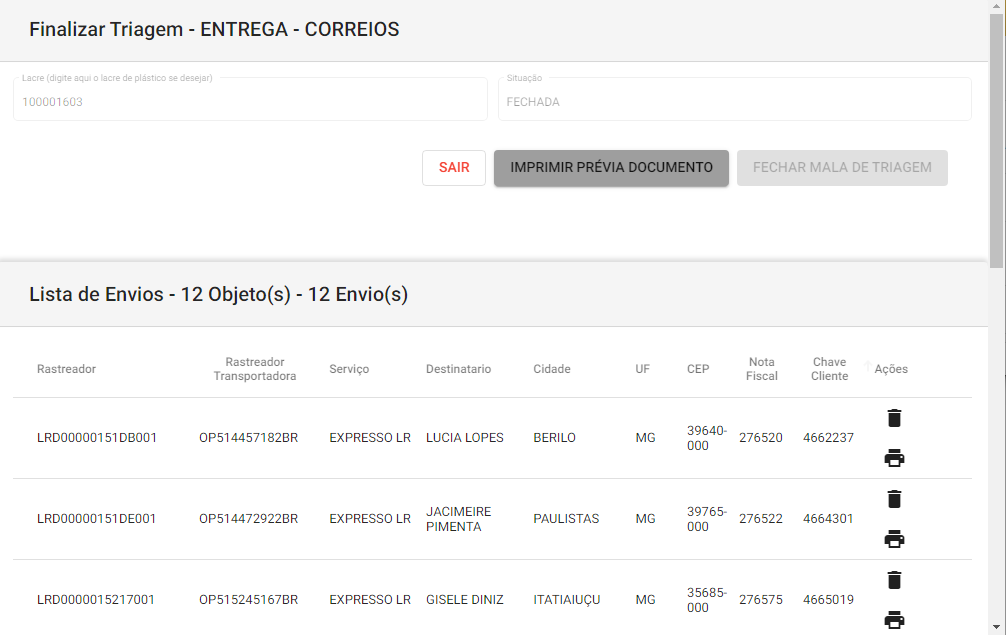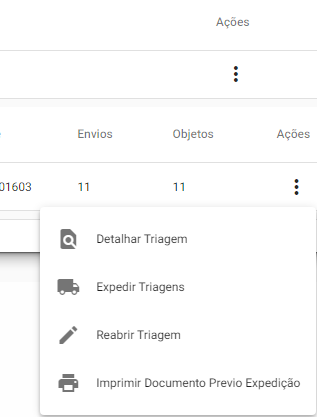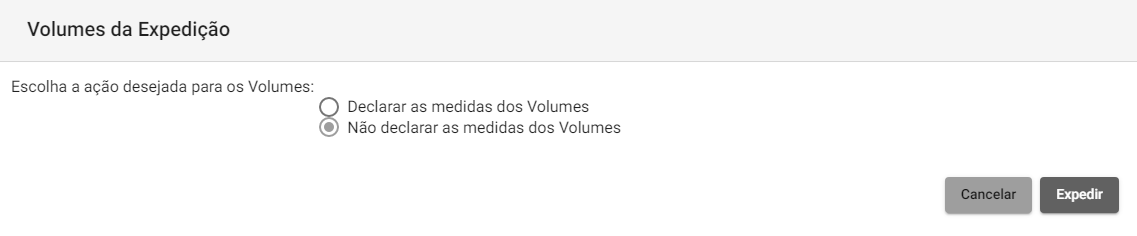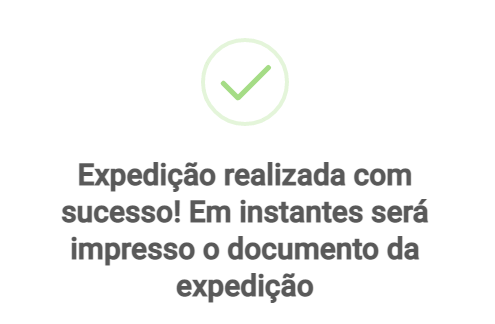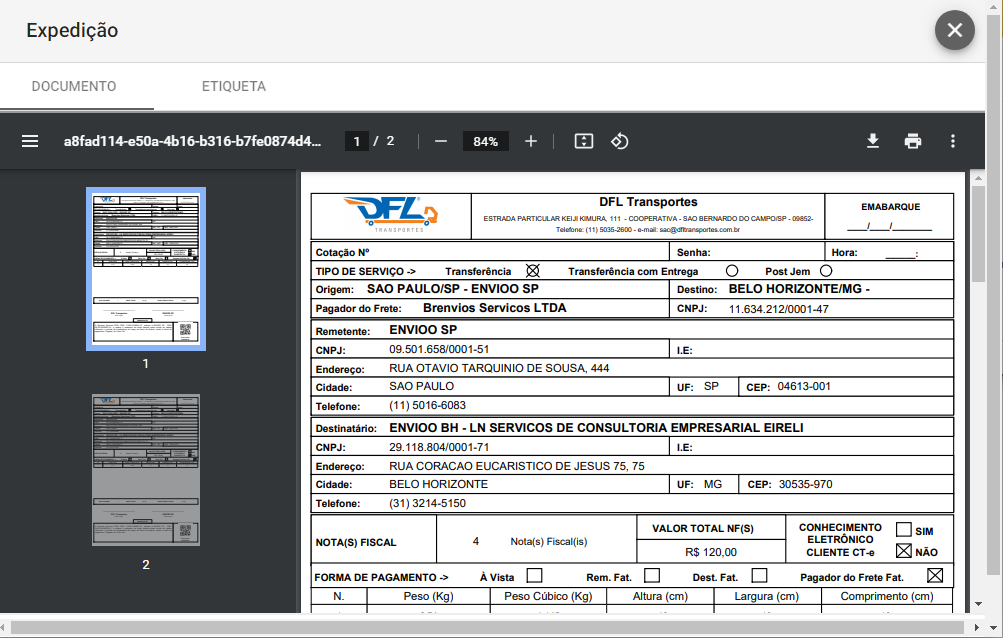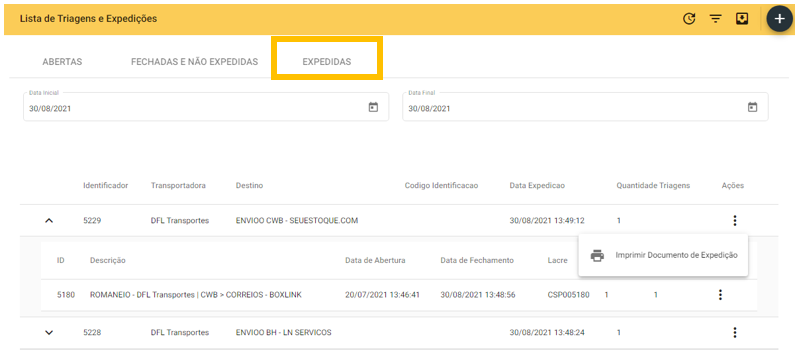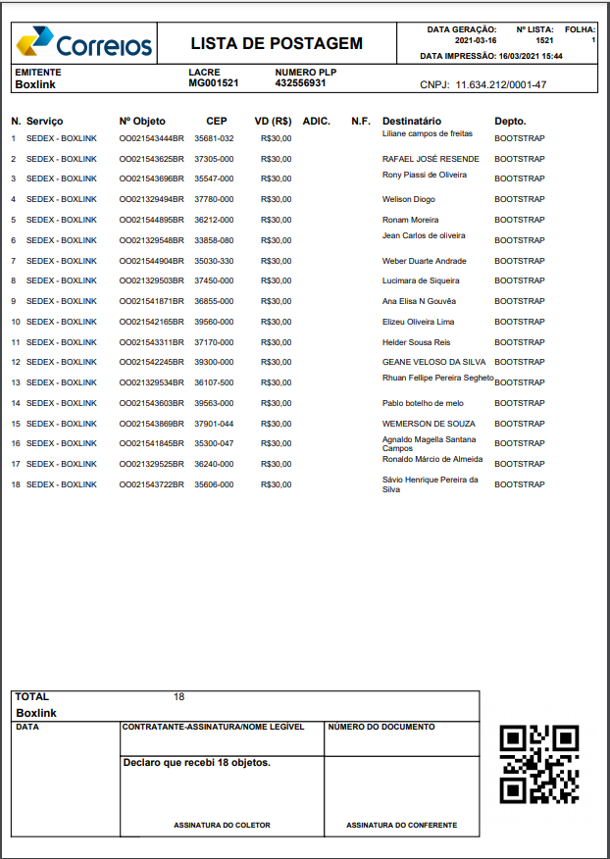Expedição de Objetos pelo Rastreador
Clique no ícone ![]() no canto superior direito da tela
no canto superior direito da tela
Deixe desativado o botão “Bipar Saca” (1) e clique dentro da caixa “Rastreador” (2) para bipar ou digitar o rastreador do objeto 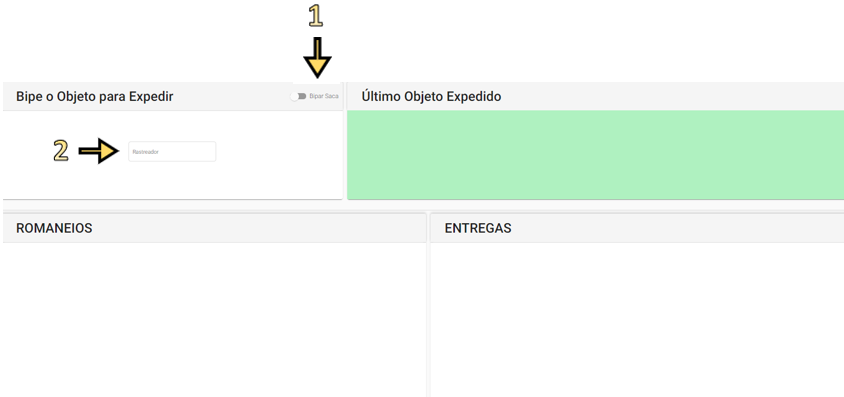
A informação referente ao seu objeto aparecerá no canto superior direito, em "Último Objeto Triado"
O campo "Romaneios" apresenta os objetos que passarão por transferência (interestadual)
O campo "Entregas" apresenta os objetos que serão entregues direto pela transportadora, sem passar por transferência.
Clicando no ícone  abrirá a tela de "Detalhes da Triagem"
abrirá a tela de "Detalhes da Triagem"
Retornando a tela inicial de "Expedição", aparecerá a "Lista de Triagens e Expedições" com três abas:
1 - "Abertas"
Nesta aba aparecerá a relação de objetos já aferidos e bipados, agrupados por transportadoras
Clicando no ícone  "Ações" e em "Detalhar Triagem" aparecerá a "Lista de Envios" com todos os objetos e detalhes desta triagem (Lacre e Situação).
"Ações" e em "Detalhar Triagem" aparecerá a "Lista de Envios" com todos os objetos e detalhes desta triagem (Lacre e Situação).
Neste ambiente é possível
- "Remover o Envio" desta triagem, clicando em

- "Imprimir Etiqueta" clicando em

- "Fechar Mala de Triagem", clicando em

Ao "Fechar a Mala" aparecerá a mensagem:
Neste momento vamos à segunda aba:
2 - "Fechadas e Não Expedidas"
Neste ambiente aparecerão as triagens com mala fechada e as possíveis "Ações" para esta etapa são:
- "Detalhar Triagem"
Neste momento é possível utilizar as seguintes ferramentas:
- "Remover o Envio" desta triagem, clicando em

- "Imprimir Etiqueta" clicando em

- "Imprimir Prévia Documento" para conferência, clicando em

Retornando a tela de "Fechadas e Não Expedidas" temos ainda as opções de ações:
- "Reabrir Triagem" - Ao utilizar esta ação a mala de triagem retornará à primeira aba: "Abertas"
- "Imprimir Prévia Documento" para conferência, clicando em

E, por fim:
- "Expedir Triagens" - quando finalizarem todos os envios de determinadas transportadora, após conferir e fechar a triagem, será o momento da expedição. Ao clicar em "Expedir Triagens" abrirá a seguinte tela:
Escolha se deseja declarar ou não as medidas dos volumes e clique em "Expedir". Aparecerá a mensagem:
Se realmente estiver tudo conferido e correto para concluir a expedição clique em "Sim, confirmo!". Aparecerá a mensagem:
E em seguida abrirá a tela com os documentos disponíveis para impressão:
Clique no ícone ![]() para imprimir.
para imprimir.
Esta mala ficará relacionada na terceira aba:
3 - "Expedidas"
Neste ambiente é possível consultar todas as expedições já concluídas em determinado período, preenchendo os campos de "Data Inicial" e "Data Final" e ainda reimprimir o "Documento de Expedição"
O documento de expedição deverá ser entregue ao parceiro logístico!
Pronto! Sua Expedição está concluída!
Modelo de Lista de Postagem dos Correios: